
L'immagine iniziale, scattata a f/8, mancava di nitidezza da davanti a dietro poiché non c'era una profondità di campo sufficiente. ISO100, f/8, 2 secondi
Un aspetto chiave della fotografia paesaggistica di successo è la nitidezza dell'immagine. Di solito, è desiderabile garantire che tutti gli elementi di una scena, vicini o lontani, siano catturati con una messa a fuoco nitida. Questo può rivelarsi impegnativo e, se non ottenuto con il clic dell'otturatore, non può essere corretto in seguito durante la post-elaborazione.
Un approccio che viene spesso adottato consiste nell'utilizzare l'apertura più piccola disponibile, ad es. f/22, per ottenere la massima profondità di campo. Sebbene massimizzare la profondità di campo sia una buona intenzione, l'utilizzo di un'apertura così piccola risulterà effettivamente in immagini più morbide a causa di un effetto noto come diffrazione.
La maggior parte degli obiettivi sono più nitidi se utilizzati con aperture comprese tra f/8 e f/11 e mentre la messa a fuoco iperfocale può consentire di catturare un'intera scena nitida in modo accettabile in un'immagine utilizzando queste aperture; è sempre ancora un compromesso tra una serie di fattori e ci saranno momenti in cui non potrai generare una profondità di campo sufficiente per catturare un'intera scena con una nitidezza ottimale.
È qui che entra in gioco il focus stacking.
Il focus stacking è la tecnica di impilare (o fondere) un certo numero di immagini che sono state messe a fuoco in punti diversi durante una scena per fornire un'immagine finale che contiene le parti più nitide degli originali, fuse perfettamente in una sola. Non è così laborioso come sembra e può dare ottimi risultati, rendendo le scene molto più nitide del possibile con una sola esposizione.
Nel campo...
Poiché impilerai le immagini in una, a parte il punto di messa a fuoco, desideri che le singole fotografie siano identiche sotto tutti gli altri aspetti. Pertanto, è meglio posizionare la fotocamera su un treppiede e utilizzare uno scatto remoto.
Utilizzando la tua apertura ottimale (può essere facilmente determinata per una data combinazione fotocamera/obiettivo usando i grafici di messa a fuoco, tuttavia molto probabilmente scoprirai che f/8 è un buon punto di partenza), scatta il numero richiesto di immagini messe a fuoco in diversi punti dell'inquadratura .
Sono necessarie almeno due immagini, ovvero una messa a fuoco per il primo piano e una messa a fuoco per lo sfondo, tuttavia può essere una buona idea anche una terza immagine aggiuntiva, messa a fuoco per la via di mezzo.

Un confronto di un ritaglio del 100% del primo piano da due immagini, una messa a fuoco per il primo piano (a sinistra) e una messa a fuoco per lo sfondo (a destra). Entrambi hanno scattato a ISO100, f/8, 2 sec.
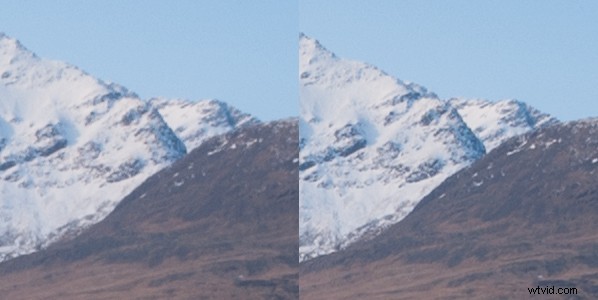
Un confronto di un ritaglio del 100% dello sfondo da due immagini, una messa a fuoco per il primo piano (a sinistra) e una messa a fuoco per lo sfondo (a destra). Entrambi hanno scattato a ISO100, f/8, 2 sec.
Di nuovo a casa...
Apri le due immagini in Photoshop e crea un nuovo file che contenga entrambe le immagini come livelli diversi, in un unico file (per semplificarti la vita, dai un nome ai livelli di conseguenza, ad esempio vicino, lontano).
Seleziona entrambi i livelli e vai su Modifica> Allinea automaticamente i livelli per assicurarti che entrambe le immagini si sovrappongano perfettamente. Seleziona l'opzione "Auto" e deseleziona le opzioni "Rimozione vignettatura" e "Distorsione geometrica".
Quindi seleziona Modifica> Unisci automaticamente i livelli e scegli "Impila immagini", assicurandoti che "Toni e colori senza soluzione di continuità" sia selezionato.
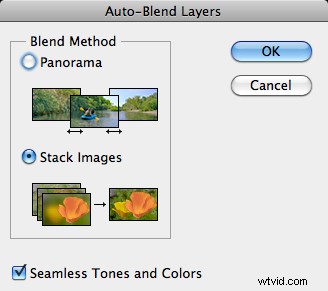
La finestra di dialogo Combina automaticamente
A questo punto, Photoshop determinerà le porzioni più nitide di ogni immagine da incorporare nell'immagine finale e applicherà una maschera a ciascun livello. Di seguito puoi vedere le maschere di livello applicate alle due immagini. In questo caso, puoi vedere che le rocce nella parte inferiore dell'immagine sono l'area principale selezionata dalla maschera di livello per il livello "vicino" mentre le rocce a media distanza e le montagne sullo sfondo sono incorporate dal livello "lontano" .
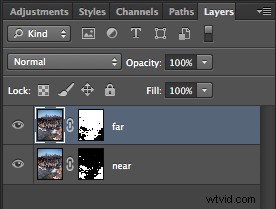
Le maschere di livello generate automaticamente, applicate a ciascun livello, includono le parti più nitide di ogni livello (mostrate in bianco).
Vale la pena controllare l'immagine con uno zoom del 100% per assicurarsi che non ci siano strani artefatti causati da una scarsa miscelazione di erbe o rami in movimento. Questi possono essere risolti dipingendo manualmente il bianco o il nero sulla maschera di livello pertinente (ricorda:il bianco rivela, il nero nasconde). Per coloro che utilizzano Elementi, se si utilizzano solo 2 o 3 immagini, è possibile eseguire la fusione manualmente utilizzando maschere di livello e gradienti bianco/nero. In alcuni casi, dà effettivamente risultati migliori, con meno "artefatti di fusione" da eseguire manualmente.
Una volta che sei soddisfatto della fusione, unisci i livelli per ottenere l'immagine in pila finale e messa a fuoco.

L'immagine finale con una buona nitidezza dalle rocce in primo piano fino alle montagne sullo sfondo
Potrebbe non essere immediatamente evidente quando si mostrano immagini a risoluzioni web, ma la differenza nella nitidezza complessiva quando si utilizzano aperture ottimali e focus stacking è sorprendente quando si stampano le immagini. Per poter mettere a fuoco la pila, ci vuole solo un po' più di accortezza quando si cattura la scena e alcuni brevi passaggi di elaborazione quando si torna al computer, quindi perché non provarci la prossima volta che sei fuori a fotografare paesaggi.
